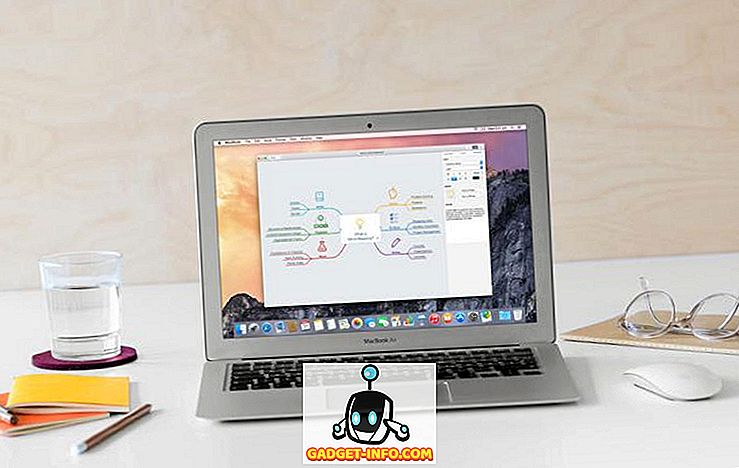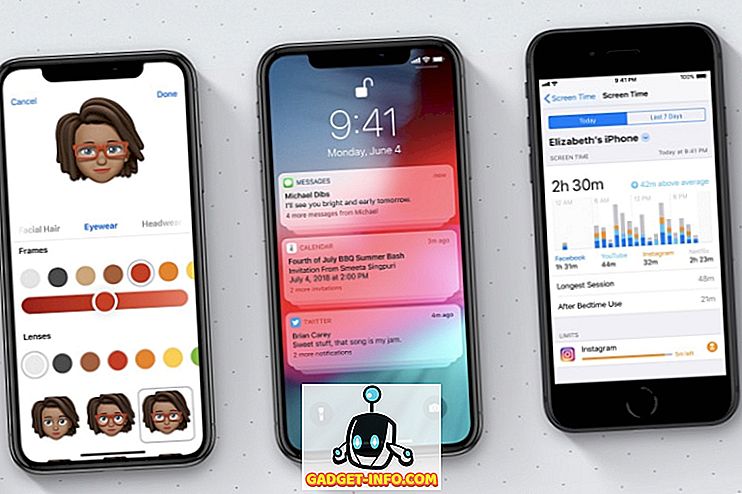I et tidligere indlæg skrev jeg om, hvorfor Windows muligvis ikke viser miniatureforhåndsvisninger på proceslinjen som standard, men viser i stedet bare en tekstliste.

Men hvis du har miniatureforhåndsvisninger aktiveret i Windows, vil du se faktiske skærmbilleder af programmer eller vinduer, der er åbne, når du svæver musen over ikonet.

Desværre kan ikke alle lide dette! Hvis du er vant til bare en almindelig gammel liste, vil det være meget irriterende. Nogle brugere er mere visuelle, og nogle er ikke. I denne artikel vil jeg fortælle dig de forskellige måder, hvorpå du kan slukke for miniaturevisninger i proceslinjen.
Metode 1 - Gruppepolitik
Hvis du kører Windows 7/8/10 Professional, Ultimate eller Enterprise udgaver, kan du deaktivere forhåndsvisning af proceslinjen i gruppepolitik. Hvis du har Windows 7/8/10 Starter, Home eller Home Premium, skal du gå videre til den næste metode.
Klik på Start og indtast gpedit.msc, og naviger derefter til følgende indstilling:
Brugerkonfiguration - Administrative skabeloner - Startmenu og Aktivitetslinje
Dobbeltklik på Miniaturer i Aktivitetslinjen i højre rude, og vælg knappen Aktiveret .

Nu skal du bare genstarte computeren, og miniaturerne på proceslinjen skal være slukket! Temmelig let!
Metode 2 - Sluk Aero i Windows 7/8/10
Den anden måde at slukke for forhåndsvisninger på proceslinjen er at bare slukke Aero i Windows 7. Bemærk at du vil miste alle de fabelagtige Aero-ting, når du gør det som Aero Peek og Aero Shake.
For at deaktivere Aero i Windows skal du højreklikke på skrivebordet og vælge Tilpas .

Nu rul ned og vælg et grundtema. Det er alt, hvad du skal gøre for at slukke for Aero!

For brugere af Windows 10 skal du redigere registreringsdatabasen for at kunne vende tilbage til standardlistevisningen. Naviger til følgende nøgle:
HKEY_CURRENT_USER \ SOFTWARE \ Microsoft \ Windows \ CurrentVersion \ Explorer \ Taskband
Højreklik i højre panel, og vælg New - DWORD (32-bit) Værdi . Giv det navnet NumThumbnails . Du opretter 32-bit DWORD, om du har 32-bit eller 64-bit Windows. Som standard skal den have en værdi på 0, hvilket er det, vi ønsker.

Det er værd at bemærke, at denne metode ikke virker med den seneste Skabers opdatering i Windows 10! Tilsyneladende har Microsoft gjort det sådan, at du simpelthen ikke kan deaktivere forhåndsvisningerne på proceslinjen længere i den nyeste version af Windows 10.
Den eneste løsning, den slags værker, forlænger forsinkelsestidspunktet, så forskydningen ikke vises i lignende 30 sekunder. Men ved hjælp af denne metode vises ikke en tekstliste, så det afhænger af din præference. For at forlænge hover tid, skal du gå til følgende tast:
HKEY_CURRENT_USER \ SOFTWARE \ Microsoft \ Windows \ CurrentVersion \ Explorer \ Advanced
Her vil du oprette en ny DWORD-værdi (32-bit), kaldet ExtendedUIHoverTime, og give den en værdi på 10000 eller højere. Dybest set er dette det antal millisekunder, det venter, før du får vist forhåndsvisninger på proceslinjen. Du kan indstille den til 20000 i 20 sekunder, 30000 i 30 sekunder osv.
Metode 3 - Brug 7+ Aktivitetslinje Tweaker
Den sidste metode indebærer at downloade en lille app, som du kan bruge til at slukke for forhåndsvisninger på proceslinjen. Det eneste ved dette program er, at det deaktiverer alt!
Hvad jeg mener er, at når du svæver over ikonerne i proceslinjen, vises ingenting helt klart, ikke engang en tekstoversigt over vinduerne!
Programmet hedder 7+ taskbar tweaker og det kommer i en 32-bit og 64-bit version, så sørg for at downloade den rigtige.

Du skal blot markere afkrydsningsfeltet nederst til højre under miniaturebilledet . Forhåbentlig fungerer en af metoderne til dig, selvom du kører Windows 10. Nyd!